كيفية عمل قسيمة تطبيق WooCommerce تلقائيًا (دليل خطوة بخطوة)
نشرت: 2021-01-12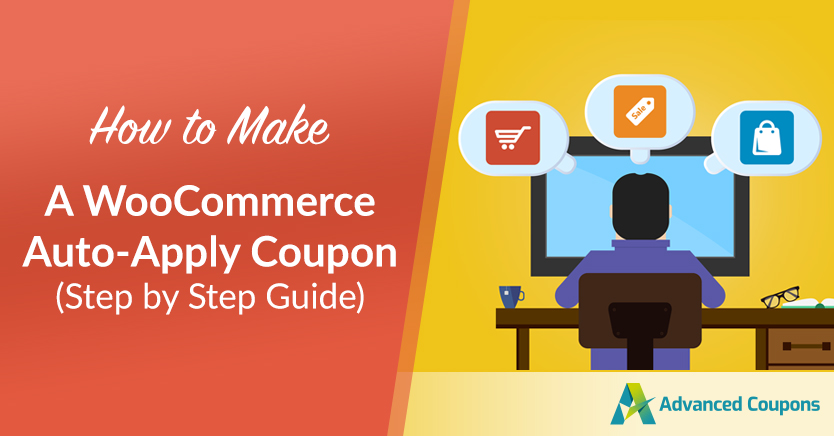
يوجد عدد من أنواع القسائم تقريبًا يساوي عدد المتاجر عبر الإنترنت. ستكون بعض القسائم حصرية ، لكن البعض الآخر قد ينطبق على أي شخص يزور متجرك الإلكتروني. في السيناريو الأخير ، ستحتاج إلى معرفة كيفية إنشاء قسيمة WooCommerce للتطبيق التلقائي.
قسيمة "التطبيق التلقائي" هي ببساطة ترويج يتم تنشيطه للعميل ، دون أي إجراءات مطلوبة نيابة عنه. يوفر هذا الوقت لك وللمستخدمين ، ويقدم مجموعة من المزايا الأخرى - بالإضافة إلى أنه من السهل إعداده.
في هذا المنشور ، سنناقش قسائم التقديم التلقائي بمزيد من التفصيل ، ثم نوضح لك كيفية إنشائها وتخصيصها على موقع WooCommerce الخاص بك. هيا بنا إلى العمل!
مقدمة لتطبيق القسائم تلقائيًا
تتطلب العديد من القسائم إجراءً مباشرًا من جانب العميل. سيحتاجون إلى الحصول على رمز وإدخاله أثناء عملية الخروج للاستفادة من عرض ترويجي معين:
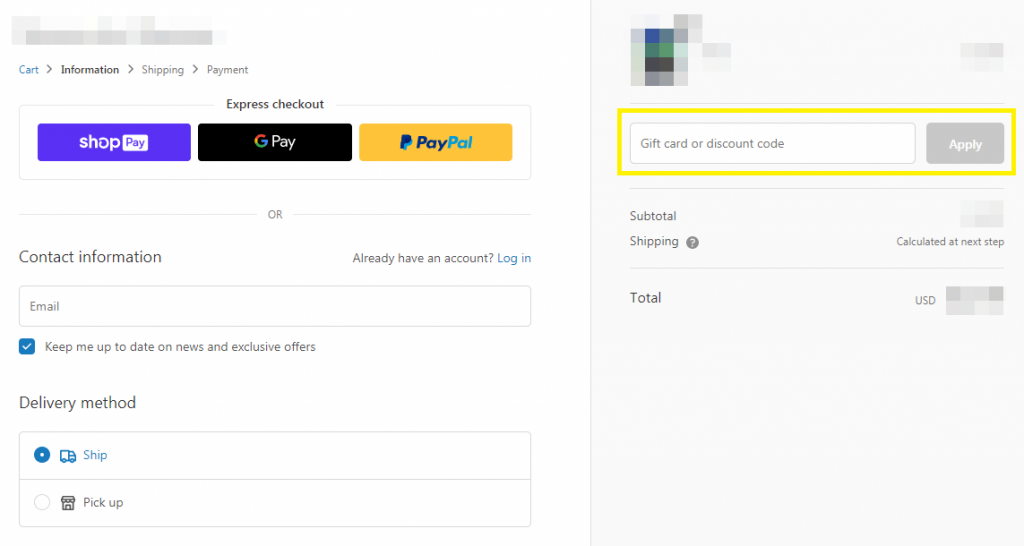
هذا التفرد له فوائد معينة. يمكنك تقديم صفقات متخصصة لأنواع مختلفة من العملاء ، أو تتطلب مستوى معينًا من المشاركة. على سبيل المثال ، يمكنك إرسال رمز قسيمة عبر قائمة البريد الإلكتروني الخاصة بك ، لمكافأة العملاء المحتملين والعملاء الذين قاموا بالتسجيل.
هناك أوقات أخرى تريد فيها تطبيق خصم على كل من يزور متجرك. يمكنك تحقيق ذلك عن طريق وضع رمز قسيمة في مكان بارز ، مثل لافتة أعلى موقعك ، ودعوة الجميع لاستخدامها.
ومع ذلك ، من الأفضل عادةً إنشاء قسيمة "تطبيق تلقائي". سيؤدي هذا إلى تنشيط العرض الترويجي لأي عميل مؤهل له - دون الحاجة إلى اتخاذ أي إجراء من جانبه. بهذه الطريقة ، لن يفوتها أي شخص يمكنه الاستفادة من الصفقة. بالإضافة إلى ذلك ، ستقدم للعملاء تجربة أبسط وأكثر بساطة ، وستوفر مفاجأة لطيفة لأولئك الذين لم يكونوا على دراية بالصفقة مسبقًا.
متى تستخدم قسيمة التقديم التلقائي
إذن ، متى تريد إنشاء قسيمة تطبيق WooCommerce تلقائيًا؟ لا توجد قواعد صارمة حول متى يكون هذا النوع من الخصم مناسبًا. ومع ذلك ، فإن بعض الاستخدامات الأكثر شيوعًا تشمل:
- عروض العطلات والموسمية التي تريد أن يستفيد منها كل عميل
- المبيعات على مستوى المتجر - أي خصم 5٪ على جميع العناصر الموجودة في المتجر
- الصفقات المتخصصة التي تنطبق فقط عند استيفاء شروط معينة - على سبيل المثال ، خصم 10٪ على المشتريات بقيمة 50 دولارًا أو أكثر
- صفقات شحن مخفضة أو مجانية
بشكل عام ، إذا كنت تريد فقط شريحة معينة من العملاء لتكون قادرة على استخدام خصم معين ، فمن الأفضل استخدام رمز قسيمة تقليدي. يمكنك جعل هذا الرمز متاحًا فقط لاختيار الأشخاص. بالنسبة لمعظم الصفقات الأخرى ، من الجيد تنفيذ ميزة التطبيق التلقائي ، حتى لا يفوتها أحد.
كيفية عمل كوبون تطبيق WooCommerce تلقائيًا (في 4 خطوات)
في هذه المرحلة ، ربما تتساءل عن كيفية إعداد التقديم التلقائي للعروض الترويجية لموقع WooCommerce. الخبر السار هو أن هذه مهمة بسيطة. دعنا نتعرف على كيفية عملها (نحن نفترض أن لديك بالفعل متجر WooCommerce تم إعداده وجاهز للعمل).
الخطوة الأولى: إنشاء قسيمة جديدة
أولاً وقبل كل شيء ، سترغب في إعداد قسيمتك. للقيام بذلك ، توجه إلى Marketing> Coupons في لوحة معلومات WordPress الخاصة بك ، وأضف قسيمة جديدة:
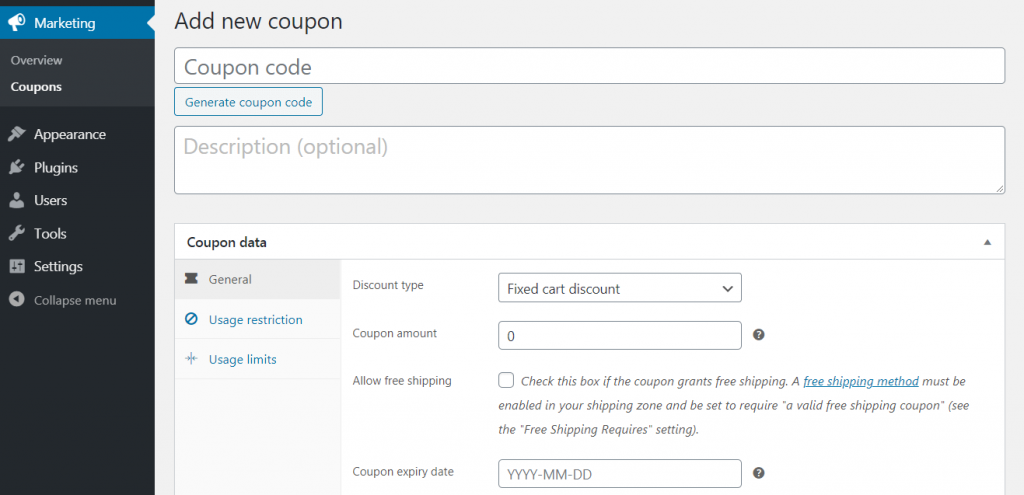
سينقلك هذا إلى محرر حيث يمكنك تخصيص صفقتك. أول شيء تريد القيام به هو إنشاء رمز قسيمة - يمكن أن يكون هذا ما تريده. على الرغم من أنك ستمكّن التطبيق التلقائي ، فستظل بحاجة إلى رمز.
يمكنك أيضًا تضمين وصف للأغراض الداخلية. لن يرى العملاء هذا ، لذلك من المفيد تنظيم قسائم متجرك.
بعد ذلك ، يمكنك تكوين قسيمتك في قسم بيانات القسيمة :
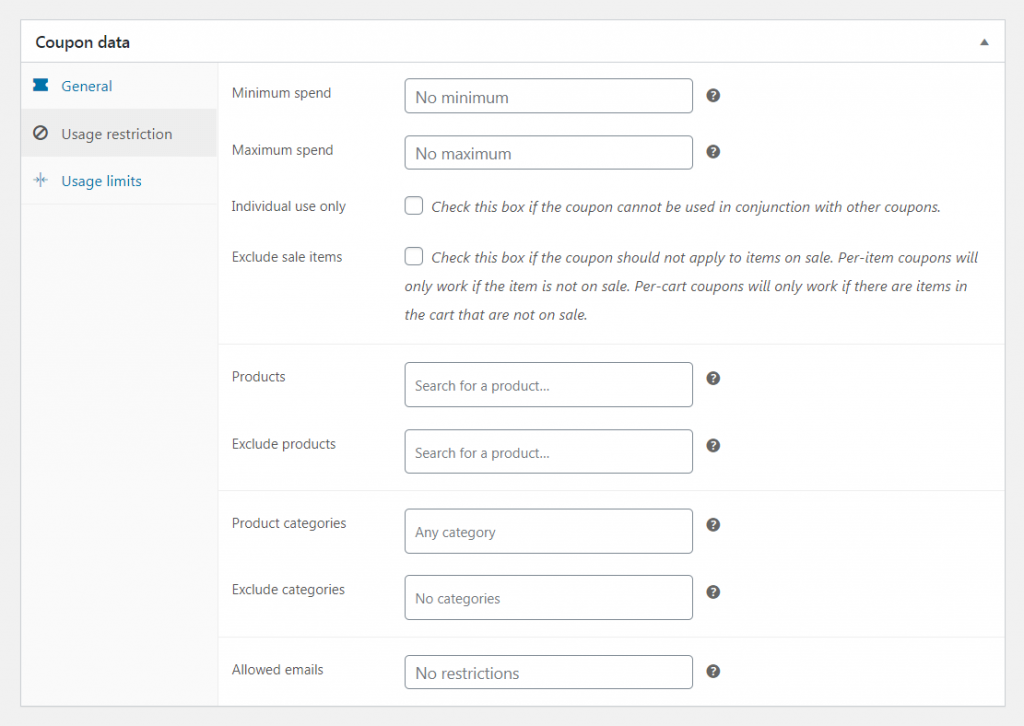
هذا هو المكان الذي يمكنك فيه تحديد نوع الخصم ، وتحديد مقدار ما سيوفره العملاء ، ومنح قسيمتك تاريخ انتهاء الصلاحية ، والمزيد. يمكنك أيضًا تعيين قيود وحدود الاستخدام - على سبيل المثال ، قد ترغب فقط في السماح لكل عميل باستخدام القسيمة مرة واحدة ، أو وضع حد أقصى للخصم.
الخطوة 2: قم بتخصيص قسيمتك بخيارات متقدمة
إذا كنت تعمل مع خيارات قسيمة Woocommerce الافتراضية ، فهذا هو الأمر. إذا كان لديك Advanced Coupons مثبتًا ، فستتوفر لديك مجموعة متنوعة من الخيارات الإضافية:

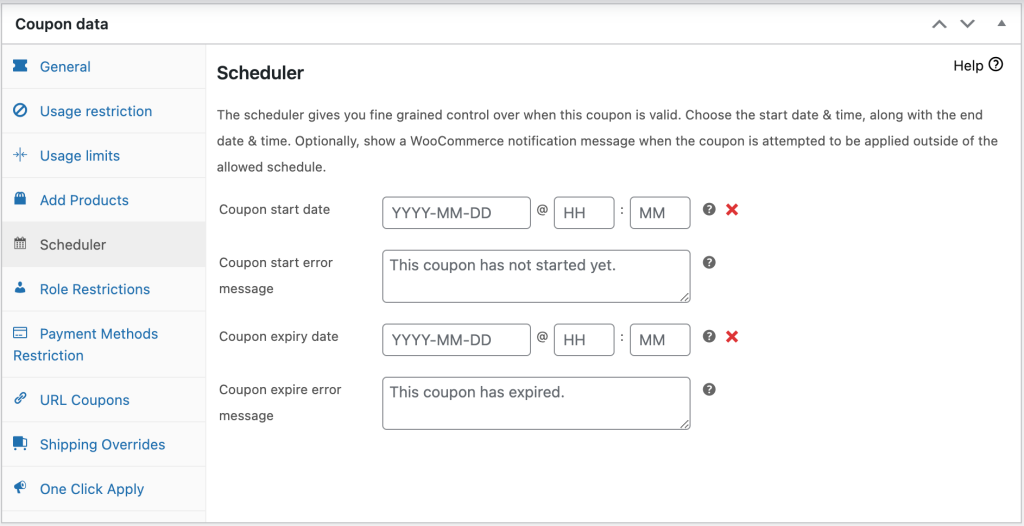
يمكنك القيام بالعديد من الأشياء هنا ، مثل:
- قم بإعداد صفقات Buy One Get One
- اختر منتجات محددة لصفقتك ليتم تطبيقها عليها
- جدولة صفقتك مقدما
- قصر الترويج الخاص بك على أدوار مستخدم معينة (مثل عملاء البيع بالجملة)
- وأكثر بكثير
تعتمد الخيارات التي تستفيد منها على نوع قسيمة التقديم التلقائي التي تريد إنشاءها. على سبيل المثال ، لنفترض أنك تريد عرض صفقة "اشتر واحدة واحصل على الأخرى مجانًا" على جميع عناصر الملابس في متجرك. للقيام بذلك ، يمكنك الانتقال إلى علامة التبويب " عام " واختيار نوع الخصم Buy X Get X Deal (BOGO ) ثم تحديد "فئات المنتجات" التي يشتريها العميل :
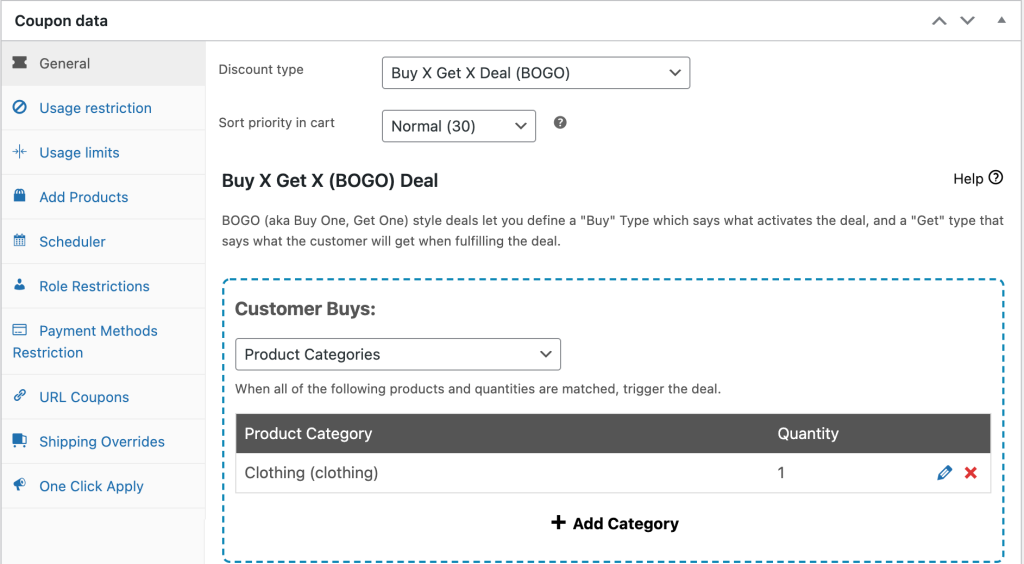
سيمكنك هذا من اختيار فئة الملابس ، بحيث يتم تشغيل الصفقة فقط عندما يضيف العميل هذا النوع من العناصر إلى سلة التسوق الخاصة به. يمكنك بعد ذلك تحديد نفس الخيارات ضمن " يحصل العميل " ، مما يتيح للعميل تضمين عنصر ملابس ثانٍ في طلبه مجانًا.
الخطوة 3: إعداد شروط سلة التسوق
تتيح لك الخيارات المذكورة أعلاه تخصيص قسيمتك للقيام بأي شيء تريده. إذا كنت تريد المزيد من التحكم الدقيق في عرضك الترويجي ، على الرغم من ذلك ، يمكنك التحقق من قسم شروط سلة التسوق :
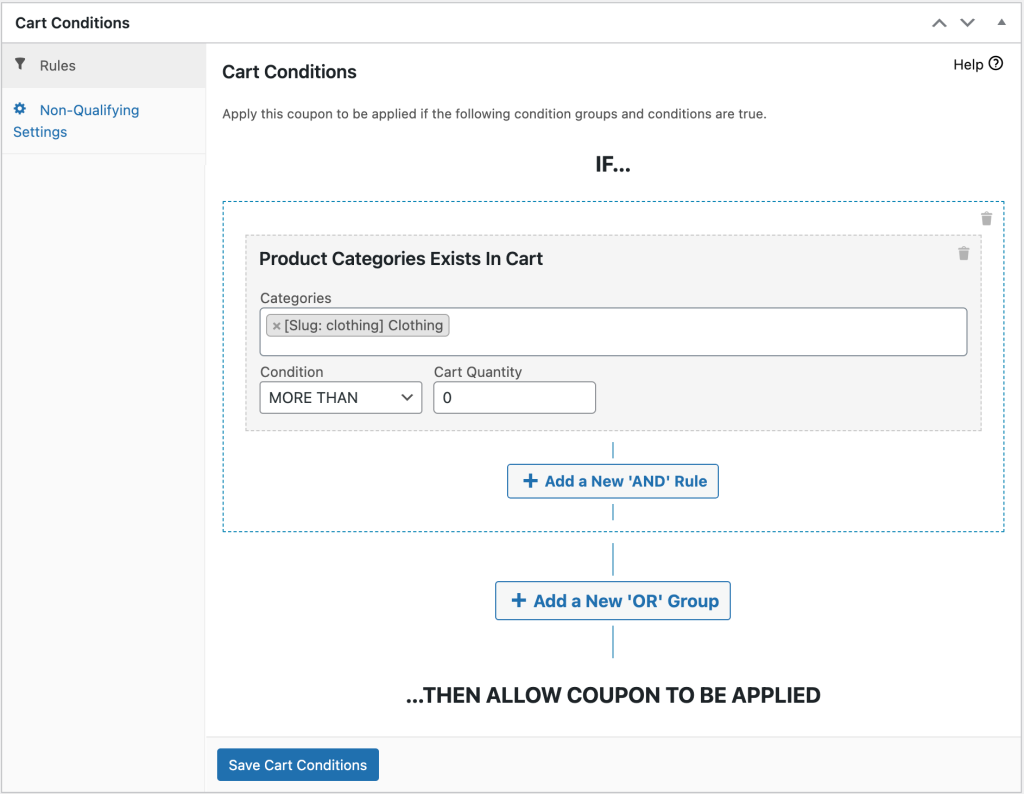
تتيح لك هذه الميزة استخدام عبارات If / Then لتخصيص كيفية عمل قسيمتك بالضبط. على سبيل المثال ، لنفترض أنك تريد أن تصبح صفقة BOGO سارية المفعول فقط عندما ينفق العميل 25 دولارًا أو أكثر. يمكنك القيام بذلك عن طريق تحديد Cart Subtotal من القائمة المنسدلة ، والضغط على الزر Add :
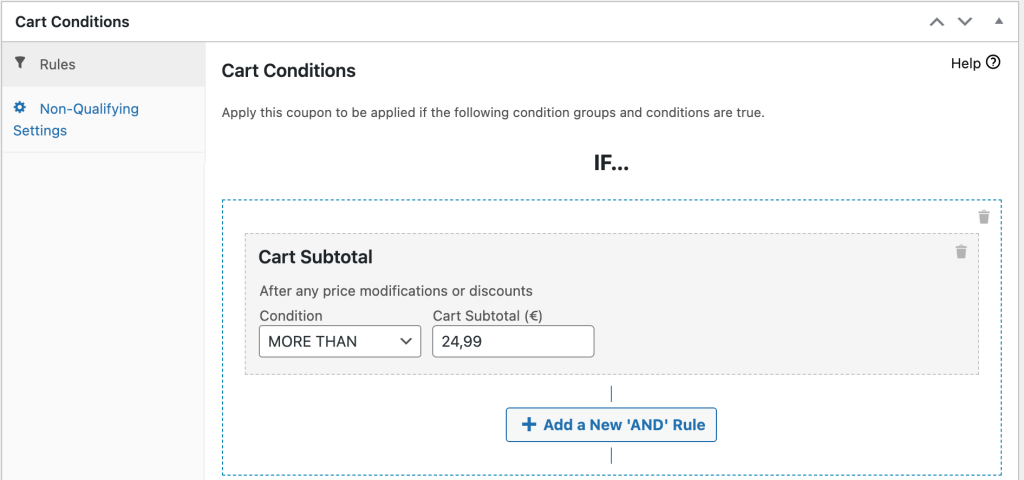
بعد ذلك ، يمكنك إدخال "أكثر من" و "24.99" في الحقول التالية. بمجرد إضافة هذا الشرط وحفظه ، ستكون القسيمة متاحة فقط للعملاء الذين لديهم إجماليات سلة التسوق التي تبلغ 25 دولارًا أو أعلى.
هذه ليست سوى غيض من فيض - يمكنك فعل الكثير مع ظروف العربة. لمزيد من التفاصيل والأمثلة ، يمكنك مراجعة وثائق القسائم المتقدمة.
الخطوة 4: تفعيل التطبيق التلقائي
في هذه المرحلة ، يتم تخصيص قسيمتك وجاهزة للاستخدام. كل ما تبقى هو جعلها قسيمة تطبيق تلقائي.
هذه في الواقع أبسط خطوة على الإطلاق. في القائمة اليمنى ، ستجد خيارًا يسمى تمكين التقديم التلقائي لهذه القسيمة :
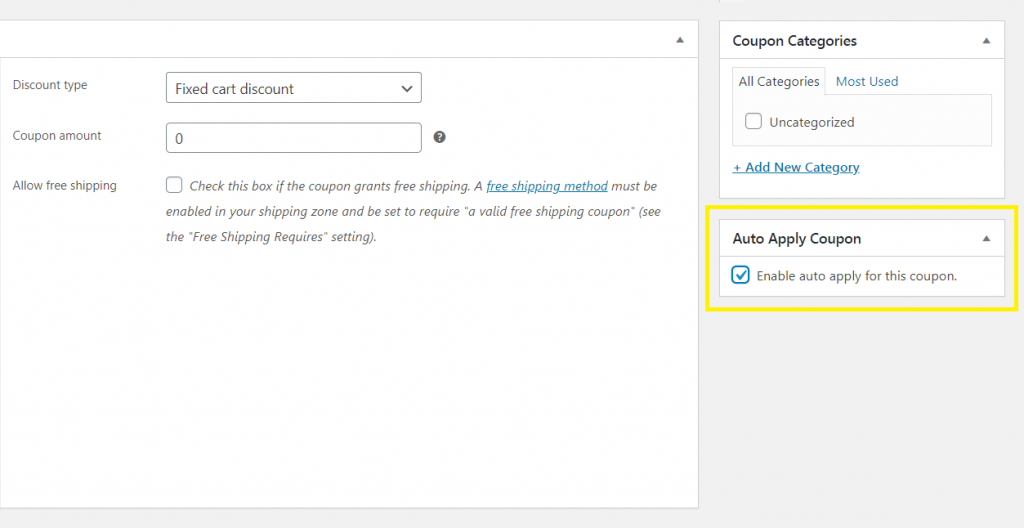
ما عليك سوى تحديد هذا المربع ، وستكون جاهزًا تمامًا! بمجرد نشر قسيمتك ، سيتم تطبيقها تلقائيًا على جميع العملاء الذين يستوفون متطلباتها وشروطها.
بالطبع ، لا يعني مجرد تطبيق الكوبون الخاص بك تلقائيًا أنه لا يجب عليك الترويج لها. تتمثل الخطوة التالية الجيدة في التأكد من أن العملاء على دراية بالترويج - قم بالإعلان عنه على موقعك ، وإرساله إلى قائمة بريدك الإلكتروني ، ونشره على وسائل التواصل الاجتماعي ، وما إلى ذلك. يجب أن يؤدي إثارة حماس الأشخاص للصفقة إلى توجيههم إلى موقعك للتحقق من ذلك - مما يجعل قسيمتك تستحق الجهد المبذول.
استنتاج
إن إدارة متجر فعال للتجارة الإلكترونية هو كل ما يتعلق بتوفير تجربة عملاء ممتازة. واحدة من أفضل الطرق للقيام بذلك هي تسهيل الأمور على المشترين - على سبيل المثال ، تطبيق القسائم تلقائيًا بدلاً من جعل العملاء يقومون بهذا العمل بأنفسهم.
كما رأينا ، من السهل إنشاء قسيمة WooCommerce للتطبيق التلقائي. كل ما عليك فعله هو:
- قم بإنشاء قسيمة جديدة.
- قم بتخصيص قسيمتك بخيارات متقدمة.
- قم بإعداد شروط سلة التسوق.
- تفعيل التطبيق التلقائي.
هل لديك أي أسئلة حول كيفية تخصيص قسيمتك الجديدة؟ اسأل بعيدا في قسم التعليقات أدناه!
